6 bedste optagere til forelæsninger med høj kvalitet i 2023
For de fleste lærere og professorer vil det være en stor hjælp for online- og open source-kurser at have forudindspillede videoforelæsninger. Det er dog ikke let at finde en passende videooptager med pålideligt output. I dette tilfælde har vi gennemgået mange produkter og udvalgt de 6 bedste muligheder som din foredragsoptager. Du kan få en ideel efter denne artikel.
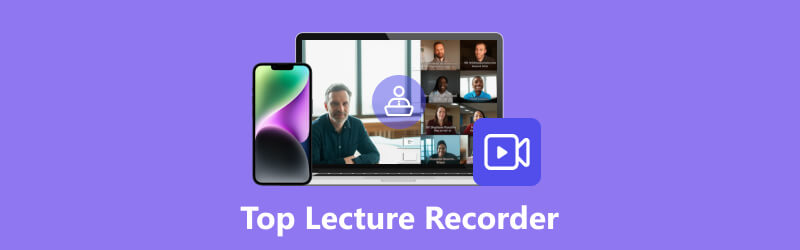
- GUIDELISTE
- Del 1. 3 bedste forelæsningsoptagere til computere (Mac & Windows)
- Del 2. Top 3 Apps til optagelse af foredrag til iPhone og Android
- Del 3. Bonus: Sådan optager du et videoforedrag på den bærbare computer
- Del 4. Ofte stillede spørgsmål om forelæsningsoptagere
Del 1. 3 bedste forelæsningsoptagere til computere (Mac & Windows)
1. ArkThinker Skærmoptager
OS: Windows, Mac
Det bedste valg, vi anbefaler til dig, er ArkThinker Skærmoptager. Du kan optage film, onlinemøder, selvstudier og flere vigtige øjeblikke på dit skrivebord. I stedet for at bekymre dig om outputkvaliteten og brugerdefinerede indstillinger, er du garanteret fulde rettigheder her til at foretage justeringer og forhåndsvise effekten, hver gang du afslutter optagelsen.
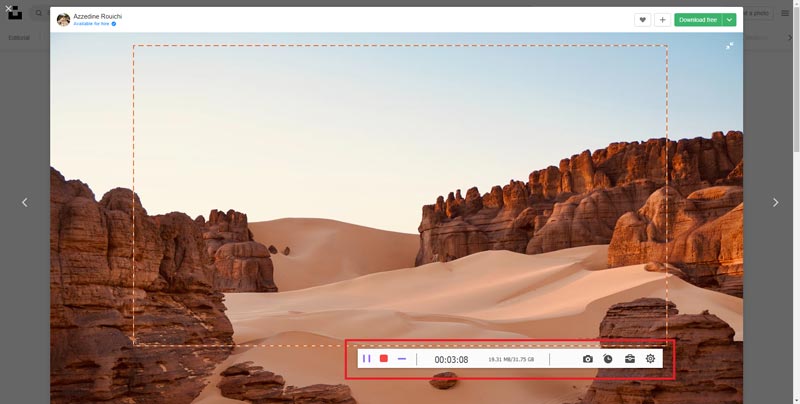
Nøglefunktioner:
◆ En multifunktionel platform til både at optage og redigere dine forelæsningsvideoer.
◆ Uafhængige sektioner til at optage forskellige aktiviteter som videoer, lyd, webcams, telefoner osv.
◆ En brugervenlig grænseflade til let optagelse af aktiviteter på skærmen.
- Kompatibel med både iOS- og Android-enheder for bedst muligt at opfylde dine behov.
- Understøtter selektive formater til dine optagelser med HD-kvalitet.
- Giv brugerne mulighed for at ændre indstillingerne og præferencerne, så de passer.
- Intet vandmærke tilknyttet alle videoer, selv i den gratis prøveperiode.
- Det kan tage et stykke tid at gemme din fil til en lang forelæsningsvideo.
2. Movavi Skærmoptager
OS: Windows, Mac
Movavi Screen Recorder er også et godt valg til at optage din videoforelæsning. Det tilbyder mange redigeringsværktøjer til at hjælpe dig med at fange forskellige vinduer og funktioner godt med en klar grænseflade. Du kan også tage et skærmbillede, når og hvor du vil. Med den kan du nemt skærmoptagelse på Mac.
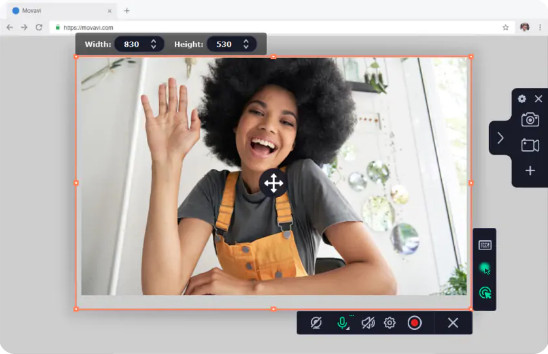
Nøglefunktioner:
◆ Tilbyd adgang til at optage både lyd og video.
◆ Ingen tekniske anmodninger og vanskeligheder for brugerne at komme i gang.
◆ Begrænsede funktioner og optagetid, før du opgraderer til pro-versionen.
- Tilbyd fantastiske værktøjer under optagelsesprocessen til personlige indstillinger.
- Understøtter populære videoformater til at matche forskellige platforme.
- Du kan tilføje museeffekter til en kreativ video baseret på dine behov.
- Abonnementsafgifterne er relativt høje for at få pro-versionen.
- Der er et vandmærke i den gratis version.
3. Camtasia
OS: Mac, Windows
Dette er både en videoredigerer og optager til professionelle videoer ved mange lejligheder. Du kan udforske kraftfulde værktøjer indeni og gøre din præsentation, forelæsning og selvstudie lettere og mere forståelig. Der er kraftfulde redigeringsværktøjer til at tilføje effekter, overgange, baggrundsmusik og mere, end du har forventet.
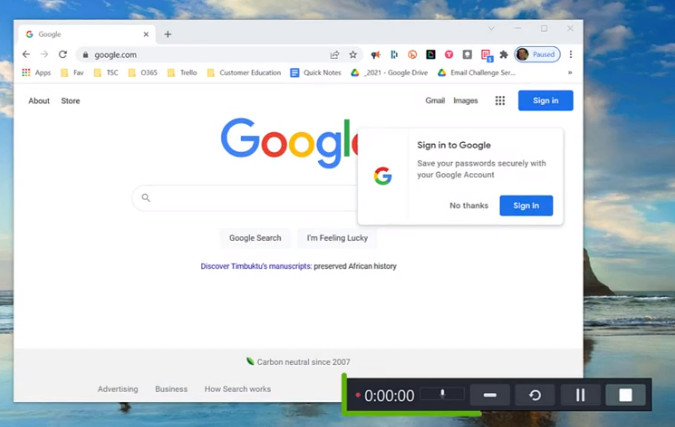
Nøglefunktioner:
◆ En hurtig hastighed til indtastning, optagelse og eksport af din video.
◆ Rigelige materialer til at redigere og forbedre dine videoer i denne software.
◆ Lever mere dynamiske baggrunde, filtre, markøreffekter og mere i den seneste version.
- Kompatibel med populære video- og lydformater på dit skrivebord.
- Fungerer som multi-tasker fra videooptagelse til redigering med praktiske værktøjer.
- Producer HD-videoer uden kvalitetstab for de fleste brugere.
- Du kan ikke redigere videoen med begrænsede værktøjer, når du er færdig med optagelsen.
- Der er intet redigeringsværktøj til at fjerne uønskede lydspor.
Del 2. Top 3 Apps til optagelse af foredrag til iPhone og Android
1. Optag det!
Understøttet enhed: iPhone
Optag det! er en af de bedste videooptagere til iOS-brugere. Den intuitive grænseflade gør hele optagelsen behagelig og nem. Du kan dele videoforelæsningen med andre apps, når du er færdig, og tilføje videoreaktioner for flere detaljer for at berige indholdet på denne platform.
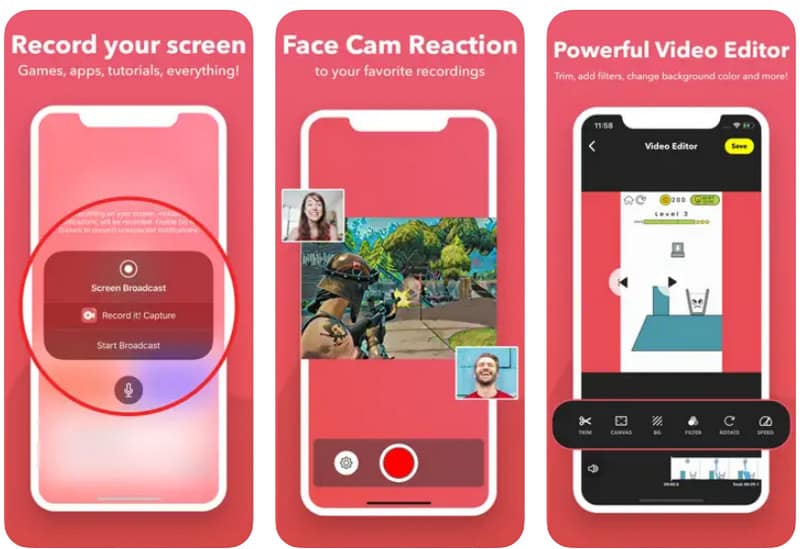
- Understøtte hurtig optagelse med et enkelt tryk for at begynde.
- Du kan tilpasse indstillingerne for reaktionsform, position og størrelse.
- Understøtte videooptagelse og redigering på samme tid.
- Kun kompatibel med iPhones, der kører iOS 13 og nyere versioner,
- Engelsk er det eneste understøttede sprog til brug.
- Nogle gange synkroniserer stemmen ikke med bevægelserne.
2. AZ Screen Recorder
Understøttet enhed: Android
Denne app bliver også ofte valgt af dem, der leder efter inspirerende og underholdende videoer. Med alle standard optagefunktioner som grundlag kan den også betragtes som en livestream-hjælper til at sende dit foredrag gennem telefonens skærm, og du kan interagere med dit publikum i realtid. Og redigeringsfunktionerne giver dig mulighed for at trimme, flette, rotere, tilføje undertekster til en videoosv., efter dine behov.
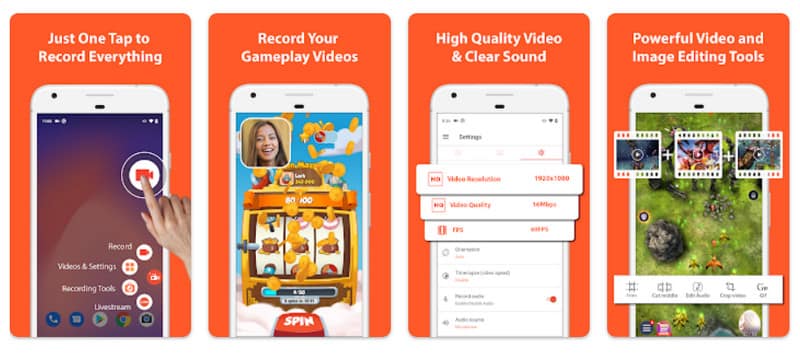
- Tilbyd flere funktioner til skærmoptagelse og redigering.
- Der er ingen tidsbegrænsning for optagelse på din telefon.
- Vandmærkefri og nem at bruge.
- En betalt plan følger for at låse op for alle funktioner i denne app.
- Standardoptagelsen optager automatisk den eksterne lyd.
- Lydkvaliteten er muligvis ikke god i den optagede video.
3. Rec.
Understøttet enhed: Android
Du vil ikke gå glip af Rec. at nyde de ubundne funktioner, der passer til dine behov. Du er ikke bundet af skrivebordet, men til at udforske de kraftfulde indstillinger for videostørrelse, bithastighed, varighed, lyd og filnavn, før du begynder at optage. Du kan ændre forudindstillingerne som standard, demo og mere her.
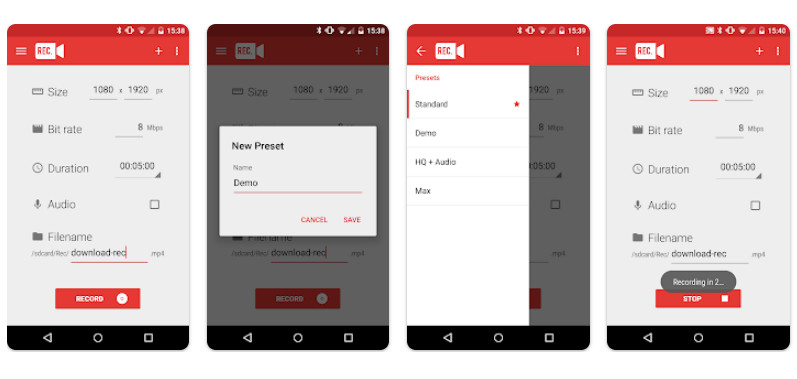
- En nedtællingsfunktion af timingen for brugere at gøre opsætningen klar.
- En enkel og intuitiv brugergrænseflade til at optage din telefon.
- Ingen anmodning om root-adgang til at optage dit foredrag i videoen.
- Du skal betale for fuld adgang til alle optagefunktioner.
- De optagede filer understøttes og registreres muligvis ikke af videoredigerere.
- Der kan være fejl på timeren for at hjælpe dig med at tælle optagelsen.
Del 3. Bonus: Sådan optager du et videoforedrag på den bærbare computer
Efter at have gennemgået alle funktionerne og højdepunkterne fra forskellige forelæsningsoptagere på markedet, kan du allerede finde ud af den bedste måde at optage forelæsninger for studerende på. Det næste er, hvordan man får styr på videooptagelse. Her viser vi dig, hvordan du optager et videoforedrag trin for trin med ArkThinker Skærmoptager.
Download og installer softwaren på din computer. For at optage et videoforedrag skal du indtaste Video-optager og gør dig klar.
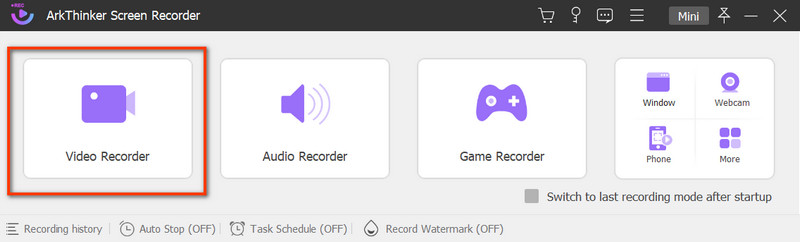
I det følgende vindue kan du ændre det brugerdefinerede vindue til visning og skifte til System lyd. Hvis du vil have dig selv og ekstern lyd optaget i optagelsen, kan du tænde for Webcam og Mikrofon såvel.
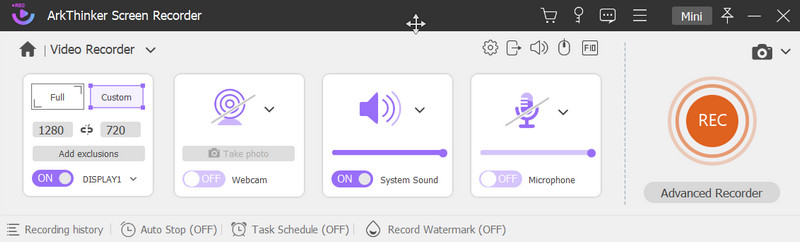
Klik på REC knappen for at starte optagelsen. Når du vil stoppe, skal du klikke på Hold op ikonet, og du vil springe til et nyt vindue. Her kan du forhåndsvise effekten og trimme din video. Nå frem til Færdig knappen for at gemme dine værker.
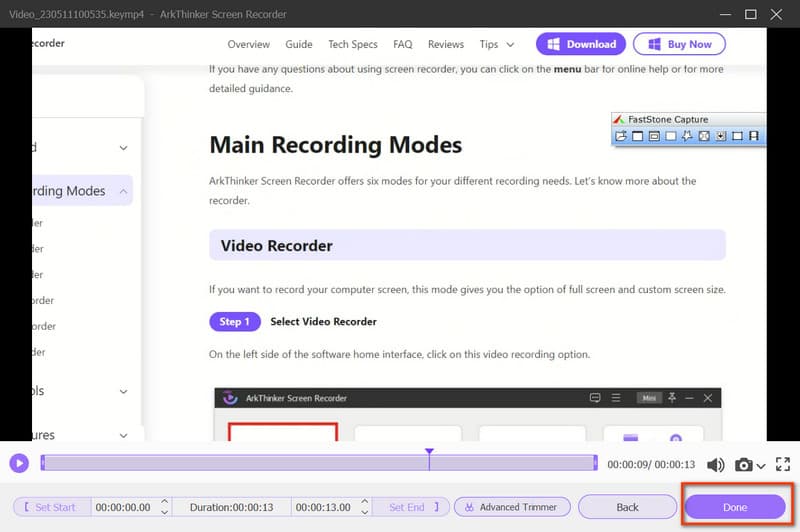
Derefter kan du se hele optagelseshistorikken og vælge at afspille eller slette videoen, åbne mapper eller bruge flere redigeringsværktøjer efter dine behov.
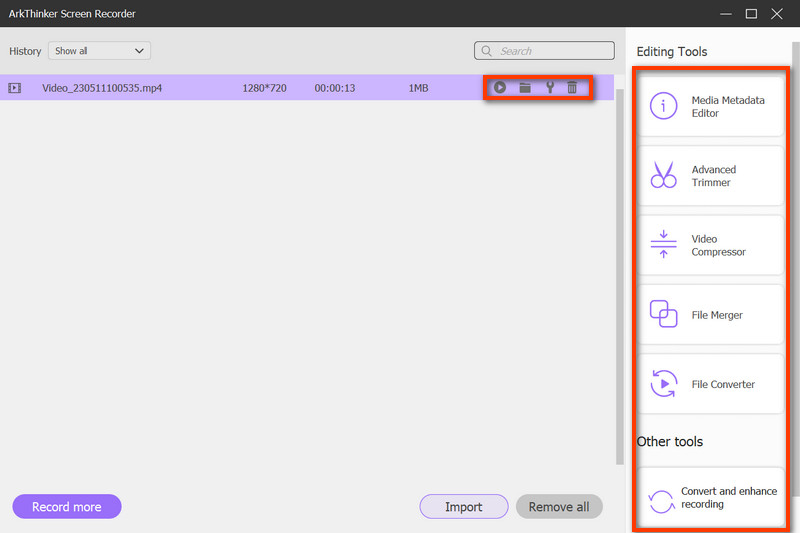
Del 4. Ofte stillede spørgsmål om forelæsningsoptagelse
Hvordan optager man forelæsninger i klassen?
Først skal du gøre dit foredrag, dine planer og slides klar. Forinstaller derefter foredragsoptagere som ArkThinker Skærmoptager og tilpasse indstillingerne for optagelse. Når du er færdig, kan du kontrollere effekten og redigere yderligere baseret på dine behov.
Hvordan optager man videoforelæsninger på den bærbare computer gratis?
Du kan fange videoforedragene med online værktøjer, som f.eks ArkThinker gratis skærmoptager, gratis. Det kan hjælpe dig med at optage videoer og lyd i høj kvalitet.
Hvordan optager man et foredrag på Zoom?
Når du har startet Zoom, kan du deltage i et møde eller starte et som vært. Klik på Optage ikon. Og deltagerne og værten vil se optagelsesindikatoren, når du starter processen. Så kan du klikke på Pause og Stop optagelse ikon, når du vil.
Konklusion
Dette er en detaljeret gennemgang på foredragsoptagere til din information. Hvis du finder dette indlæg nyttigt, så tøv ikke med at dele det med dine kolleger, venner eller familie. Og vi er altid villige til at svare dig med eventuelle spørgsmål.
Hvad synes du om dette indlæg? Klik for at bedømme dette opslag.
Fremragende
Bedømmelse: 4.9 / 5 (baseret på 368 stemmer)
Find flere løsninger
Bedste spiloptager til at fange gameplay [pålidelige værktøjer + anmeldelser] Førende GIF-optager til at optage animerede GIF'er [detaljerede anmeldelser] Top 14 lydoptagelsessoftware og hardware, du ikke bør gå glip af Mikrofonoptagerværktøjer: Optag din stemme fra mikrofonen 5 bedste båndoptagere til at fange klar stemme Bedste skærmoptagere til Windows, Mac, iPhone og AndroidRelative artikler
- Optag lyd
- Sådan optager du en livesamtale eller et telefonopkald på iPhone
- 5 bedste båndoptagere til at fange klar stemme
- Fordelagtige trin, hvordan man optager en podcast [Gennemgangsvejledning]
- Top 14 lydoptagelsessoftware og hardware, du ikke bør gå glip af
- Mikrofonoptagerværktøjer: Optag din stemme fra mikrofonen
- Fordelagtige trin, hvordan man optager en podcast [Gennemgangsvejledning]
- Top 14 lydoptagelsessoftware og hardware, du ikke bør gå glip af
- Mikrofonoptagerværktøjer: Optag din stemme fra mikrofonen
- Google Recorder: En Pixel-eksklusiv applikation til at optage lyd
- Matchløs proces om, hvordan man optager lyd på Android-enheder



